İçindekiler

Yanlışlıkla Tıklanan Word'ü Kaydetme Mac:
Mac'inizde Microsoft Word'ü açın, Finder > Git > Klasöre Git'e tıklayın ve Mac'inizde otomatik olarak kaydedilen Word belgelerini bulmak için ~/Library/Containers/com.microsoft.Word/Data/Library/Preferences/AutoRecovery komutunu girin.
Eğer yanlışlıkla Word Mac'i Kaydetme seçeneğine tıkladıysanız , bu yazıyı dikkatlice okuyun ve aşağıdaki üç çözümü deneyin.
Mac'te yanlışlıkla tıklanan Word'ü kaydetme hatasının kurtarılması için 3 çözüm:
- #Çözüm 1. Belge Kurtarma Yazılımını Kullanma💎
- - EaseUS Mac kurtarma yazılımını çalıştırın > Mac sabit sürücünüzü tarayın > Kaydedilmemiş Word belgelerini filtreleyin. İstediğiniz Word belgelerini bulun ve "Kurtar" düğmesine tıklayın.
- #Düzeltme 2. Otomatik Kurtarmadan Kurtarın
- - Finder'ı başlatın > Git > Klasöre Git > Mac'inizde Otomatik Kurtarma klasörünü açmak için komutu yazın > İstediğiniz kaydedilmemiş belgeyi bulun ve yeniden kaydedin.
- #Düzeltme 3. Geçici Klasörden Kurtarma
- - Uygulamalar > Yardımcı Programlar > Terminal'e gidin > TMP klasörünü açma komutunu girin > Dosya uzantısını ".doc" veya ".docx" olarak değiştirin.
Ayrıntılı adımları öğrenmek için okumaya devam edin.
Düzeltme 1. Yazılım Kullanarak Word Mac'te Yanlışlıkla Tıklanan Kaydetme'yi Kurtarma
Genel olarak, kaydedilmemiş bir belge Çöp Kutusu klasöründe görünmez ve başka bir yerden kurtarmak zordur. Burada, kullanışlı bir araç önermek istiyoruz - Mac için EaseUS Data Recovery Wizard .
- Özellikle Mac'te silinen ve kaybolan dosyaları kurtarmak için kullanılır. Dosyalarınız kaydedilmemiş veya kaybolmuş olsun, bu Mac veri kurtarma yazılımı size yardımcı olacaktır.
- Özellikle kaydedilmemiş dosyalar için, önceki sürüm klasöründen kaydedilmemiş dosyaları geri alabilir.
- Sadece kaybolan Word belgelerini değil aynı zamanda Office Excel/PowerPoint dosyalarını ve diğer tüm dosya türlerini de kurtarabilir.
Mac için metin kurtarma dönüştürücüsünü hemen indirin ve yanlışlıkla "Kaydetme" seçeneğine tıkladığınız kaydedilmemiş Word dosyasını bulmasına izin verin.
Bu güçlü Mac belge kurtarma aracı ayrıca kaydedilmemiş Excel dosyalarınızı geri yükleyebilir veya kaydedilmemiş PowerPoint kurtarma işlemini gerçekleştirebilir. Mac'inizde kaydedilmemiş Word belgelerinin nasıl kurtarılacağını anlamanıza yardımcı olmak için bir video eğitimi sunuyoruz:

Mac'te kaydedilmemiş Word belgelerini kurtarmak için aşağıdaki adımları izleyin:
Not : Önce soldaki "Disk Yedekleme"ye tıklayarak bir yedekleme oluşturabilirsiniz. Disk hasar gördüğünde veya diskteki kaydedilmemiş belge yanlışlıkla silindiğinde veya kaybolduğunda, verileri yedekleme görüntüsünden geri alabilirsiniz.
Adım 1. Diski seçin
Mac için EaseUS Data Recovery Wizard'ı başlatın, kaydedilmemiş dosyanızı kaybettiğiniz cihazın üzerine fareyi getirin ve "Kayıp dosyaları ara"ya tıklayın.

Adım 2. Kaydedilmemiş belgeleri seçin
Taramadan sonra "Tür"e tıklayın ve "Kaydedilmemiş Belgeler"i genişletin. Tam dosya türüne tıklayın - Word, Excel, Powerpoint, Keynote, Pages veya Numbers, kaydetmeden kaybettiğiniz.

Adım 3. Kaydedilmemiş dosyaları önizleyin ve kurtarın
Kaydedilmemiş dosyanızı önizlemek için çift tıklayın, doğru sürümü seçin ve dosyayı Mac'teki başka bir güvenli konuma kaydetmek için "Kurtar"a tıklayın.

Başkalarının yanlışlıkla "Kaydetme" düğmesine tıkladıklarında Word belgelerini nasıl kurtaracaklarını öğrenmelerine yardımcı olmak için bu bilgilendirici yazıyı SNS'de paylaşmayı unutmayın.
Düzeltme 2. Word'de Kaydetme'ye yanlışlıkla basıldı: Otomatik Kurtarma'dan kurtarma
Mac Word AutoRecovery, Microsoft Office uygulamasında varsayılan olarak etkinleştirilen yerleşik bir özelliktir. Word, Excel ve PowerPoint belge dosyalarındaki değişiklikleri her 5 veya 10 dakikada bir otomatik olarak kaydeder.
Çoğu durumda, Kaydet'e (Command + S) tıklamadan önce yanlışlıkla bir Word dosyasını kapattığınızda, otomatik kaydedilen kopyayı Mac'inizdeki AutoRecovery klasöründe bulma şansınız vardır. Kaydedilmemiş bir Word belgesini AutoRcovery klasöründen manuel olarak kurtarmak için deneyebileceğiniz adımlar şunlardır:
Adım 1. Finder'a gidin, ardından "Git"e tıklayın ve "Klasöre Git"i seçin.
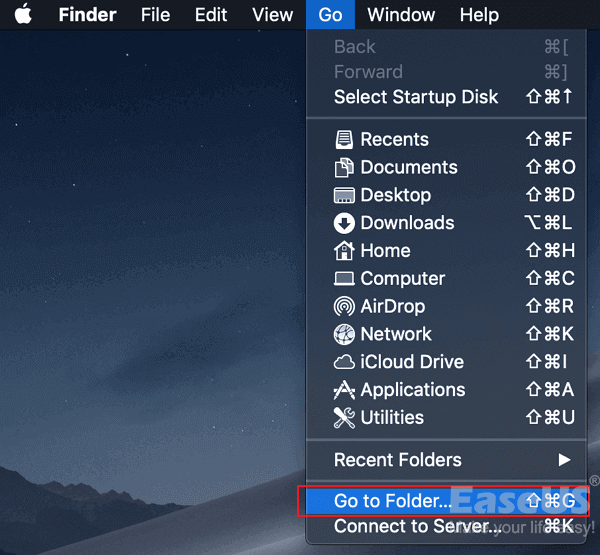
Adım 2. ~/Library/Containers/com.microsoft.Word/Data/Library/Preferences/AutoRecovery yazın ve "Git"e tıklayın.
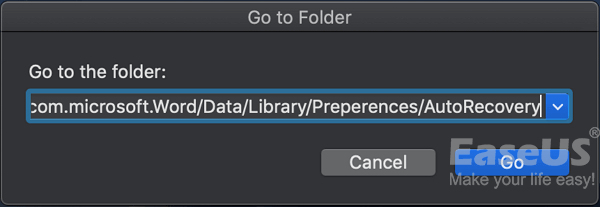
Adım 3. Otomatik Kurtarma Klasörünü kontrol edin.

Adım 4. Diğer uzantılarda AutoRecovery*** adlı dosyayı bulun ve Word ile açın.
Adım 5. Kaydedilmemiş Word belgesinin içeriğini görüntüleyin, ardından Mac Masaüstüne yeniden kaydedin.
Düzeltme 3. Geçici Klasörden Kaydedilmeyen Word Belgesini Kurtarın
Word Geçici Klasörü, Mac'te şu anda düzenlenen veya değiştirilen geçici dosyaları kaydetmek için çalışan yerel bir klasördür. Yanlışlıkla Word'ü Kaydetme'ye tıklarsanız, geçici dosyalarda aramayı deneyin.
Klasörün adı TemporaryItems'dır ve kaydedilmemiş Word'ün tüm geçici dosyalarını TMP biçiminde bulabilirsiniz. Şimdi bu klasörden kaydedilmemiş Word belgesini kurtarmak için şu adımları izleyin:
Adım 1. "Uygulamalar" > "Yardımcı Programlar" > "Terminal"e gidin.
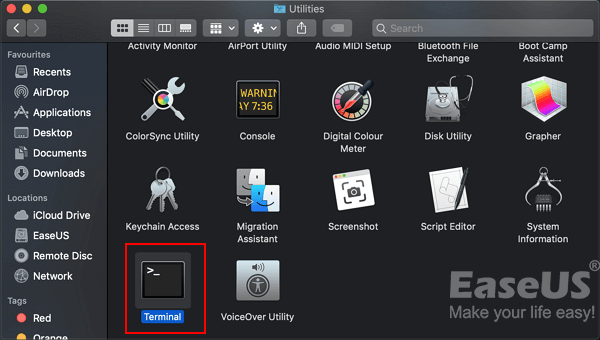
Adım 2. Terminale open $TMPDIR yazın ve Return tuşuna basın.
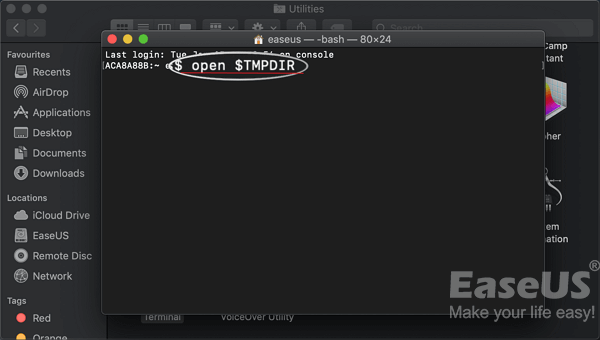
Adım 3. TemporaryItems adlı klasörü bulun ve açın.

Adım 4. Kaydedilmemiş Word belgesini bulun ve masaüstüne kaydedin.
Adım 5. Daha sonra dosya uzantısını ".tmp"den ".doc" veya ".docx"e değiştirin.
Bundan sonra, Word uygulamanızda açın ve tekrar kaydedilmemiş kaybolan Word belgesindeki içeriği kontrol edin. Her şey oradaysa, bu sefer Kaydet düğmesine basın.
Ayrıca, Geçici klasöründe hiçbir şey görmüyorsanız endişelenmeyin. EaseUS Mac dosya kurtarma yazılımı yardımcı olabilir.
Yanlışlıkla Tıklanan Word'ü Kaydetmemek İçin İpuçları
Word for Mac'te yanlışlıkla "Kaydetme"ye bastığınızda endişelenmeyin. Yukarıda belirtilen yöntemler Word'ün Mac'te kaydedilmemesini sağlayabilir. Word'deki sıkı çalışmanızı kaybetme olasılığını en aza indirmek için, bir dahaki sefere Word'ü düzenlerken şu ipuçlarını aklınızda bulundurun:
- Word'de değişiklik yaptıktan sonra "Kaydet"e tıklayın veya "Ctrl+S" tuşlarına basın.
- Mac'inizi veya Word'ünüzü donduran sorunlu programları devre dışı bırakın.
- Otomatik Kaydetme özelliğini daha yüksek bir sıklığa (varsayılan olarak 10 dakikalık aralıklar) ayarlayın; örneğin 5 veya 3 dakika.
Word dosyasını kaydetmeden kapattığınızda yapmanız ve yapmamanız gerekenler:
- ✅Dos: Word uygulamanızı yeniden açın ve kapatılan dosyanın yakın zamanda kapatılan alanda görünüp görünmediğine bakın. Yakın zamanda kapatılan öğeyi doğrudan geri yükleyebilirsiniz.
- ⛔Yapılmaması gerekenler: Word'de asla yeni bir düzenleme turu başlatmaya çalışmayın. Bu genellikle verilerin üzerine yazılmasına ve tam kurtarma şansının azalmasına neden olur.
Özet: "Kaydetme"ye Tıklayarak Kaybettiğiniz Kelimeyi Kurtarabilirsiniz
Bu sayfada, Mac'te Word'de yanlışlıkla Kaydetme'ye tıkladığınızda yardımcı olacak 3 yolu topladık. Anında ve etkili bir yol için, kaydedilmemiş dosya kurtarma özelliğiyle EaseUS Data Recovery Wizard for Mac denemeye değer.
Yazılım kullanmak istemiyorsanız, AutoRecovery ve Temporary Folder, Mac'inizde kaybolan ve kaydedilmeyen Word belgelerini bulabileceğiniz son konumlardır. "Kaydetme" ile kapatılan kaybolan Word dosyanız kurtarılabilir. Şimdi sıkı çalışmanızı geri getirmek için gidin ve takip edin.
Yanlışlıkla Kaydetme'ye Tıklandı Word SSS
Eğer hala sorun yaşıyorsanız aşağıdaki soru ve cevapları okuyun.
1. Yanlışlıkla kaydetme düğmesine basarsam ne yapmalıyım?
- Veri kurtarma yazılımını deneyin
- Otomatik Kurtarma klasörünü kontrol edin
- Geçici klasörü kontrol edin
2. Mac'imde Kaydetme'ye tıkladıktan sonra bir Word belgesini nasıl kurtarabilirim?
Mac'te kaydedilmeyen Word belgelerini aşağıdaki adımları izleyerek kurtarabilirsiniz:
- Mac için EaseUS Data Recovery Wizard'ı başlatın
- Konumu seçin ve Kayıp dosyaları ara'ya tıklayın
- Taramadan sonra Kaydedilmemiş Belgeler'i seçin
- Kaydedilmemiş dosyanızı önizlemek için çift tıklayın
- Dosyayı Mac'te başka bir güvenli konuma kaydetmek için Kurtar'ı tıklayın
3. Otomatik Kurtarma özelliği olmayan bir Mac'te kaydedilmemiş bir Word belgesini nasıl kurtarabilirim?
Mac'inizi sık sık Time Machine ile yedekliyorsanız, Word belgenizi kurtarmak için Time Machine yedeklemelerini kullanabilirsiniz.
İlgili Makaleler
-
'Chkdsk, Windows 10/8/7/XP/Vista'da doğrudan erişim için birimi açamıyor' Düzeltmeleri
![author icon]() Mike/2024/09/19
Mike/2024/09/19
-
USB Kalem Sürücüsü Onarım Yazılımı Tam Sürümünü Crack ile İndirin
![author icon]() Mike/2024/09/23
Mike/2024/09/23
-
SD/USB, Windows PC veya Android/iPhone Belleğinden Kesilmiş Dosyaları Kurtarın [2024 Güncellendi]
![author icon]() Mike/2024/09/20
Mike/2024/09/20
-
Outlook 2018/2017/2016/2010/2007/2003'te Kalıcı Olarak Silinen E-postalar Nasıl Kurtarılır?
![author icon]() Ezgi Bıçakcı/2024/03/22
Ezgi Bıçakcı/2024/03/22